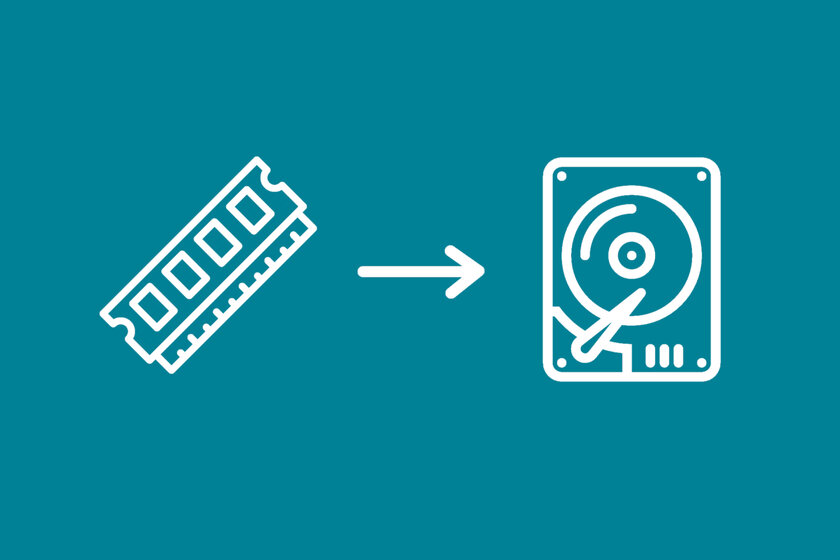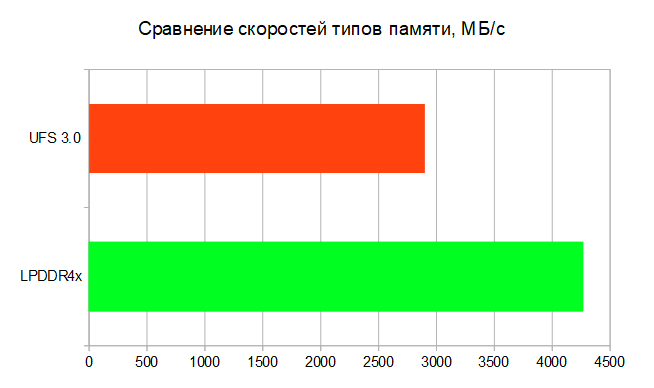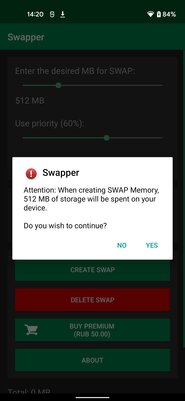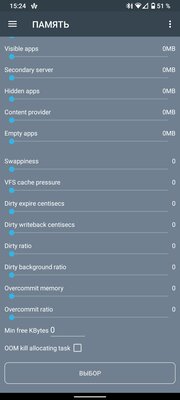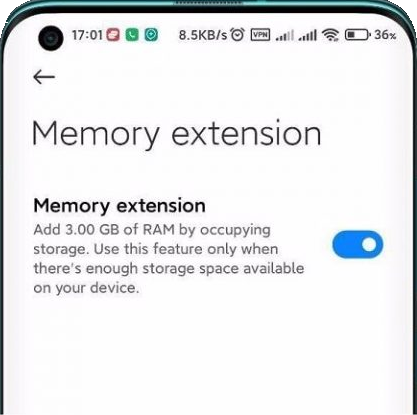- Виртуальные гигабайты оперативной памяти для Android. Что такое файл подкачки
- Что такое SWAP и почему в Android его не используют по умолчанию
- Альтернатива SWAP как файлу подкачки — zRam
- В каких случаях SWAP может быть полезен
- Как создать файл подкачки на Android
- В некоторых оболочках уже существуют встроенные решения по созданию файла подкачки
- Рупор Петрозаводска
- Android. Файл подкачки без рут. И такое возможно?!
- Рупор Петрозаводска
Виртуальные гигабайты оперативной памяти для Android. Что такое файл подкачки
В начале 2010-х годов были очень популярны приложения для так называемого «увеличения» объёма оперативной памяти в Android-смартфонах. Связано это было с тем, что устройства того времени обладали очень скромными техническими характеристиками, особенно если говорить об оперативной памяти — в лучшем случае на бюджетном аппарате пользователь получал 512 МБ ОЗУ. Происходило это увеличение при помощи SWAP. О том, что это такое, почему пользователю приходилось активировать его самостоятельно, и, самое главное, даст ли такой способ увеличения оперативной памяти пользу сейчас — далее в статье.
Что такое SWAP и почему в Android его не используют по умолчанию
SWAP в Android выполняет функцию виртуальной оперативной памяти — такой памяти, которая хранится в виде файла на накопителе устройства, но при этом используется в качестве оперативной. Такая память действительно работает и может быть полезной, если нужно одновременно работать с большим количество программ, но у неё есть и минусы: ухудшается отзывчивость системы и расходуется ресурс записи накопителя.
👨💻 Если углубиться в технические детали
Для начала стоит вспомнить, что Android — операционная система, которая основана на ядре Linux. При установке Linux на ПК, пользователю предлагается создать специальный раздел для SWAP, который служит как файл подкачки, аналогичный подобному в Windows, а также как место, в которое операционная система может выгрузить неиспользуемые в настоящий момент данные из оперативной памяти. Конкретно в Android SWAP является именно файлом и выполняет только второй сценарий — хранит в себе данные из оперативной памяти и отдаёт их, когда они внезапно оказываются нужны. Первый сценарий, очевидно, не используется по причине того, что в Android не существует режима гибернации (то есть глубокого сна при котором устройство выключается) как такового.
Помимо ядра Linux также стоит помнить и то, что Android в большинстве своём работает на устройствах, которые используют флеш-накопители памяти. А они, в свою очередь, обладают ограниченным ресурсом записи, чем накопители на жёстких магнитных дисках. По этой причине SWAP практически никогда не используется Android-устройствами по умолчанию, так как, из-за постоянных циклов перезаписи, накопители этих устройств могут выйти из строя намного быстрее, чем задумывалось. Конечно, это не значит, что смартфон не сможет выдержать и полгода при использовании SWAP, более того — большинство старичков, на которых использовался SWAP, живы до сих пор и отлично работают. Однако, производители решили перестраховаться и использовать zRam.
Альтернатива SWAP как файлу подкачки — zRam
zRam — специальный модуль ядра Linux, который, если говорить как можно проще, прямо в оперативной памяти сжимает неиспользуемые данные, когда они не нужны, и, соответственно, «разжимает», когда их нужно использовать вновь. Такой подход позволяет не расходовать ресурс флеш-накопителя на хранение там неиспользуемых данных и экономить оперативную память. В частности, именно с помощью zRam в Android реализована работа приложений в фоне. Если сжатие данных для какой-либо программы достигает пика (то есть ей долго никто не пользуется), то программа закрывается и ресурсы освобождаются.
Такое решение также работает более эффективно из-за того, что все операции с данными происходят непосредственно в ОЗУ. А, как известно, практически всегда ОЗУ работает намного быстрее даже встроенных флеш-накопителей, не говоря о SD-картах.
В каких случаях SWAP может быть полезен
Очевидно, больше всего SWAP будет полезен при использовании на устройствах с малым объёмом оперативной памяти — в современных реалиях таковой составляет 2-3 ГБ. В таком случае стоит создать SWAP размером от половины до полного одного объёма оперативной памяти смартфона.
Чем больше объём ОЗУ Android-устройства — тем меньше смысла использовать SWAP. На ПК при больших объёмах оперативной памяти SWAP обычно используется для режима гибернации, в смартфонах же его можно использовать в случае, если вы часто пользуетесь ресурсоёмкими приложениями и хотите, чтобы они как можно дольше оставались доступными из свёрнутого режима. Скорее всего, для такой задачи хватит половины от одного объёма ОЗУ вашего смартфона.
Если вы продвинутый пользователь и вам будет не лень экспериментировать, можно побаловаться со значением «vm.swappiness», который регулирует алгоритм использования SWAP (значение по умолчанию — 60). Он задаёт процент свободной оперативной памяти, при котором начинается использование файла подкачки. Чем больше значение — тем больше данных будет брать на себя SWAP, и, соответственно, тем дольше приложения будут оставаться в фоне, но слишком большие значения не самым приятным образом скажутся на отзывчивости системы и её быстродействии. Чтобы определить нужное значение, нужно поэкспериментировать, опираясь на свои приоритеты.
Как создать файл подкачки на Android
С годами в смартфонах становилось всё больше и больше оперативной памяти, что свело на нет нужду большей части пользователей использовать SWAP. Я уже рассказал о том, как файл подкачки может пригодиться в наше время — значит, нужно узнать, как его создать и использовать. Для этого есть специальные программы. Чтобы файл подкачки действительно работал, а не просто создался и лежал в памяти смартфона без дела, этим программам нужен ROOT-доступ. Сейчас в Google Play мне удалось найти только две программы, внушающие доверия:
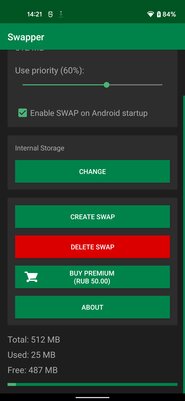
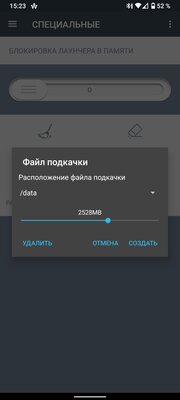
Ранее существовало множество подобных приложений — я уверен, многим знакомо название «SWAPit! RAM EXPANDER», так как это одно из самых популярных приложений того времени. К сожалению, ровно как и большинство остальных таких программ, Ram Expander перестал получать обновления и сейчас, скорее всего, не работает на последних версиях Android.
В некоторых оболочках уже существуют встроенные решения по созданию файла подкачки
С недавних пор начали появляться новости о том, что производители начинают встраивать в свои оболочки функцию увеличения объёма оперативной памяти. Например, так поступила vivo, которая вместе с выпуском смартфонов X60 серии представила это нововведение для своей оболочки FuntouchOS 11. Помимо этого, такую функцию уже получила OriginOS и скорее всего получит MIUI 13.
Источник
Рупор Петрозаводска
Если у Вас нет медиаплеера Dune, то пожалуйста, проигнорируйте эту тему, не стоит минусовать
А если есть или вы собираетесь его приобрести, то читаем дальше
Я создавал ранее тему о том, как это неудобно и долго бегать по папкам в поисках фильма, даже когда знаешь как он называется))
У меня появилась идея создания приложения которое позволит удобно смотреть фильмы со свапа через медиаплеер DUNE.
Приложение будет представлять собой что-то вроде мини версии сайта swap.sampo.ru, только через медиаплеер.
Как пример предлагаю посмотреть приложение Megogo в приложениях медиаплеера Dune.
Запускаем приложение и видим названия жанров, выбираем жанр и видим фильмы с превьюшками и описанием, нажимаем на фильм и смотрим.
Как выглядит список жанров:
Один из вариантов просмотров превьюшек фильмов (минимальная версия без текста):
Вот это будет действительно удобный просмотр фильмов))
Ну и конечно замечательный поиск через SWAP! Просто, быстро и удобно.
Ввёл строку поиска в приложении с пульта, нажал кнопку, видишь превьюшки с описанием, несколько нажатий и уже смотришь фильм)
Думаю в целом идея понятна.
Работы немало, поэтому хотелось бы сначала узнать а надо ли
Источник
Android. Файл подкачки без рут. И такое возможно?!
Что такое файл подкачки? Не вдаваясь в подробности и грубо говоря это способ расширения ОЗУ компьютера. Но и для смартфонов и планшетов такое возможно. Только для последних нужны специальные программы, создающие файл подкачки. В идеале файл подкачки нужно создавать на карте памяти. Но тут есть свои нюансы. Во-первых, карта памяти должна быть десятого класса. Во-вторых, для этого нужно наличие рут-прав. И если с первым всё довольно просто, то со вторым не всё так радужно. Это раньше можно было легко получить рут-права с помощью хитрых программ. Сейчас же производители устройств стали значительно хитрее и получение рут-прав во многих случаях невозможно. На моём планшете получение рут-прав возможно только через лютый танец с бубном и то без всякой гарантии. Но можно ли создать файл подкачки без рут-прав? Оказывается можно. И такая программа есть. Она абсолютно бесплатна и находится в Play Маркете:
У этой программы очень простой интерфейс. Всего две кнопки: создать файл подкачки и удалить файл подкачки. Ещё нужно указать желаемый размер файла подкачки. Эта программа создаёт файл подкачки любого размера во внутренней памяти устройства. Понятно, что в таком случае внутренняя память должна иметь вполне приличный размер. В идеале не меньше тридцати двух гигабайт. У моего планшета как раз тридцать два гигабайта. И я смог выделить целых два гигабайта под файл подкачки. У моего планшета всего два гигабайта ОЗУ, из которых фактически доступно всего восемьсот мегабайт. Это очень мало. Файл подкачки легко решил эту проблему. И я теперь могу наслаждаться довольно тяжёлыми играми с графикой на пределе планшета. Игра «Асфальт 9» теперь идёт без тормозов, подвисаний и вылетов. Игра «Need for Speed: No Limits» у меня вообще не запускалась. Теперь запускается и идёт без глюков и тормозов. Сейчас осваиваю игру «Real Racing 3». Пытался запустить игру PUBG, но она постоянно пишет, что её сеть перегружена. На других играх пока не проверял. Собственно, только для игр расширение ОЗУ и нужно. У программы создания файла подкачки достаточно высокий рейтинг – 4,7. Но у неё очень много русских хейтеров, судя по отзывам. И ещё. Существует легенда что файл подкачки — это зло, уничтожающее память. Передаю привет этим хейтерам. Пусть наслаждаются своей легендой. На этом, пожалуй, всё. Спасибо всем за внимание.
Источник
Рупор Петрозаводска
Меня попросили написать небольшой обзорчик, как можно смотреть фильмы со свапа, не скачивая, при помощи программы медиацентра XBMC. А у меня получился обзор по домашним кинотеатрам на базе ПК (HTPC), но и про XBMC и свап я тоже не забыл
Итак для начала взглянем, что представляет из себя домашний медиацентр:
Теперь по шагам рассмотрим, что нам понадобится, чтобы сделать, что то похожее у себя дома, плюс как настроить все это для работы с файловым сервером swap.sampo.ru напрямую:
1. Железо
Я пользуюсь пультом Microsoft Remote MCE купленным пару, тройку лет назад в Никсе.
Еще, как вариант, до приобретения пульта ДУ, я использовал как пульт ДУ свой телефон Sony Ericsson, в нем есть функция дистанционного управления устройствами через Bluetooth — «Sony Ericsson Bluetooth Remote Control».
Есть официальная программа для устройств на базе ОС Android(планшет/смартфон) — Official XBMC Remote
Некоторые умудряются приспособить вместо пультов ДУ к этому делу игровые джойстики, тут я пасс, но в принципе все, что может эмулировать нажатия клавиатуры подойдет
Не помешает и беспроводная клавиатура с мышкой, чтобы, при необходимости ввести текст, не прыгать к компьютеру, управление с клавиатуры не так удобно, но более функционально, на один пульт все команды уместить практически не реально.
Монитор, сами понимаете, для домашнего кинотеатра, чем больше тем лучше, в пределах разумного конечно.
Но в принципе можете использовать любой имеющийся у Вас монитор. Если хотите повысить комфорт, несколько советов: стандартное соотношение монитора для фильмов 16:9, желательно выбирать экран с поддержкой разрешения высокой четкости Full_HD (1920?1080)! Если финансы поют романсы, то не видитесь на размеры экранов современных LCD, не советую брать бюджетные (дешевые) LCD мониторы размером более 37″, тогда уж лучше приглядеться к бюджетной плазме или можно вообще поставить кинопроектор. Выбор во многом, конечно, зависит от наличия денежных средств. Не забудьте позаботиться о проверке наличия на мониторе/телевизоре разъемов для входа видео сигнала в соответствии с имеющимися выходами на видеокарте ПК. И обратите внимание, что кабель HDMI не может иметь длину более 15 м.
Сейчас практически любая материнка имеет встроенные 5.1/7.1 звучки, и если все настроить правильно, то вполне, для бюджетного домашнего кинотеатра можно обойтись только покупкой активных колонок 5.1, хотя можно использовать и обычные, но для комфортного просмотра фильмов без хорошей системы 5.1 не обойтись! Аналог или цифра, тоже от кошелька зависит. Однако Если все же решили выводить звук по цифре, для вывода звука из компьютера по HDMI разъему, необходимо чтобы в видеокарте и материнской плате была такая возможность, потребуется подключение выхода материнской платы S/PDIF к видеокарте, или можно вывести звук отдельно через RCA (коаксиальный) или оптический цифровой разъем. Если таковых не имеется, придется приобрести отдельную звуковую карту с подобными разъемами или заменить материнскую плату. По ресиверам и колонкам читайте обзоры и отзывы, обратите внимание, чтобы в выбранном ресивере были все нужные DD и DTS декодеры, ну и на компьютере был соответствующий цифровой выход сигнала.
Так же Вы должны понимать, что не во всех рипах с видеоносителей, имеется качественная 6-ти канальная звуковая дорожка! Поэтому не помешает звуковая система умеющая улучшать и раскидывать стереосигнал на все колонки, но не забывайте отключать различные улучшайзеры при наличии хорошего звука!
Очень важно правильно разместить динамики акустической системы, чтобы можно было наслаждаться объемным окружающим звучанием в полной мере, идеал:
XBMC Media Center (от Xbox Media Center) — бесплатный кроссплатформенный медиаплеер с открытым исходным кодом для организации HTPC. Программа очень многофункциональна, а самое главное совершенно бесплатна, так как является свободным ПО, в двух словах все, что она может не описать, с ее помощью можно смотреть видео и фотографии, слушать музыку, с жестких или оптических дисков, из локальной сети или интернета, все это каталогизировать и искать описания в интернете. Программа поддерживает пользовательские плагины и скины, самые популярные установлены по умолчанию плагин погоды, поиска информации о фильмах, сериалах, музыке, визуализации и др. Есть свой центр обновления плагинов и скинов, которые можно выбирать и устанавливать прямо из программы. Спектр дополнений разнообразен, к примеру плагины для управления торрент-клиентами через Web-интерфейс , или эмуляторы игровых приставок и многое, многое другое. В программе есть поддержка различных платформ: Linux, Mac OS X (Snow Leopard, Leopard, Tiger, Apple TV), Apple iOS и Microsoft Windows
Скачать инсталляторы программы для различных платформ можно по ссылке: KODI.
Сам процесс установки интуитивно понятен и не должен вызвать сложностей.
http://kodi.tv — Официальная страница проекта XBMC Media Center
http://forum.xbmc.org/ — Официальный форум XBMC Media Center
http://www.xbmc.ru — Страница российского сообщества XBMC
3. Настройка программы
ВНИМАНИЕ! Для свапа нужно поставить галочку «исключить путь из обновления медиатеки» и снять запуск автоматического сканирования, иначе программа включит автоматическое сканирование информации по всей сетевой папке и всем фильмам в ней, для занесения в медиатеку. С сетевыми папками, где очень много информации, лучше этого не делать, во первых это займет много времени, во вторых на локальном жестком диске будет занято лишнее место под данные.
А вот для своих локальных папок наоборот включите автоматическое сканирование и если вы будете скачивать фильмы с нормальными наименованиями, которые примет кинопоиск, все новые фильмы будут автоматом добавляться в медиатеку! (у меня к примеру сериалы с лостфильма качаются автоматически без моего участия в папку с сериалами, а в медиацентре эта папка на автоматическом сканировании — сверх удобно). 
После жмем ок и на вопрос сканировать содержимое новой папки соответственно отвечаем — нет!
Ну в общем касательно настройки на свап все, у нас в разделе видео появилась новая папка ссылающаяся на \\swap.sampo.ru\swap\movie , которую можно открывать прямо в меню медиа-плеера и листать в нем фильмы. 
Я бы не добавлял в медиатеку фильмы из папки НОВОЕ, т.к. не известно, сколько они там будут храниться, а Вы возможно, после просмотра, захотите оставить данные о фильме в медиатеке.
Поэкспериментируйте, добавьте свои папки, как Вам нравиться, не забывайте только на сетевых отключать сканирование Медиатеки и не обновляйте содержимое сетевых папок! Можно подключать как свои папки, так и из локальной сети по NetBios и FTP протоколам.
Добавьте, по инструкции выше, в раздел Видео новый источник, найдите в добавленном расположении \\swap.sampo.ru\swap папку \series\Сериалы зарубежные, и настройте содержимое без обновления медиатеки!. 


чуть не забыл, желательно поменять настройки для сериалов на ru.
на самой папке с сериалом уже нужно активировать сканирование

на сериалах KinoPisk’а нет, т.к. структура у них немного другая (автоматическое объединение серий в сезоны и т.п.), но и установленный по умолчанию поисковик прекрасно справляется. Единственное он не всегда понимает когда два название сериала в одной строке и русское и английское, чтобы добавить сериал в медиатеку, возможно понадобится прописывать наименование вручную, в начале попробуйте русское (тут могут быть варианты), а если не прокатит Английское. 


информация о новых сериях, так же как и по новым фильмам, будет обновляться в главном меню Сериалы. 


на последнем скрине фильтром отключены просмотренные эпизоды.
Каналы можно переключать с клавиатуры:
«CTRL+»F» — Следующий канал
«CTRL+»B» — Предыдущий канал
Идете в настройки Система/Дополнения/Видео дополнения находите там YouTube и Инсталлируете, после включения нужно сделать небольшие настройки: 
или уже в самих видео дополнениях 
Нужно ввести свой ник и пароль к аккаунту YouTube 
После чего открываем дополнение 
И папку с подписками 
чтобы повесить меню Избранное на кнопку клавиатуры можно в файле keyboard.xml (путь \XBMC\system\keymaps\)
и добавить в нее
после сохранения файла и перезапуска XBMC, меню избранное будет вызываться по кнопочке «h»
Если в фильмах или сериалах еще нажать кнопку вверх, можно перескочить на выбор Свежих фильмов 
или Свежих эпизодов 
Если из главного меню нажать несколько раз кнопку вниз, то вы попадете на кнопки: Избранного и Выключения 
Если во время фильма Вы зачем то выскочили в меню, и Вам не нажать кнопку TAB, вернуться к воспроизведению можно нажав кнопку влево в Разделе Видео, при выборе окошка предпросмотра видео внизу Вы вернетесь к воспризведению фильма. 
Если во время воспроизведения нажать кнопку «i», то можно увидеть информацию о фильме,качестве и кодеках 
При воспроизведении, так же можно вызвать меню управления (кнопкой Ok на пульте или кнопками «M» или Enter на клавиатуре), для настройки картинки, звука, субтитров и навигации 



Там же можно расставить закладки для быстрого перехода к различным моментам видео 
Для установки нужно скачать аддон (repository.seppius.zip), после чего в программе в меню Система/Дополнения можно выбрать «Установить из файла *.zip» и в обозревателе указать скачанный файл
или можно просто распаковать архив папку \XBMC\addons\
После чего запустив XBMC в меню «Получить дополнения» мы увидим новый репозиторий 
!Дополнения не официальные, поаккуратнее с ними, для многих нужен хороший интернет (минимум 1мбит/с, желательно 3мбит/с), некоторые требуют ввода личных данных, т.е. перед использование необходимо зарегистрироваться и ввести данные в настройках. Некоторые дополнения для платных сетей, к примеру Kartina.TV
Левая кнопка мыши — Выбор/Воспроизвести
Средняя кнопка мыши — Добавить в плейлист
Правая кнопка мыши по папке или файлу — Контекстное меню
Правая кнопка мыши в меню или при воспроизведении — Возврат
Колесико вверх — вверх
Колесико вниз — вниз
ну и управление курсором по экрану
При воспроизведении:
Движение курсором — Вывод OSD меню
Левая кнопка мыши — Воспроизведение/Пауза
Правая кнопка мыши — Возврат и переключение между плейлистом и файловым меню
Глобальные клавиши:
«Стрелка влево» — влево
«Стрелка вправо» — вправо
«Стрелка вверх» — вверх
«Стрелка вниз» — вниз
«Page Up» — на страницу вверх
«Page Down» — на страницу вниз
«Enter» («Return») — Выбрать/Открыть/Воспроизвести
«Del» — Удалить (для файлов нужно разрешение в настройках)
«Backspace» — Возврат/Предыдущее меню/Назад
«Esc» — Главное меню (предыдущее меню запоминается)
«Tab» — Переход между окнами и режимом воспроизведения
«Print Screen» — Сделать скриншот экрана
«F8» — Отключить звук (Mute — при отключении есть индикация на экране)
«-» («F9») — Убавить громкость
«+» («F10») Прибавить громкость
«0» (Ноль) — цифра 0
«1» (Один) — цифра 1
«2» (Два) — цифра 2
«3» (Три) — цифра 3
«4» (Четыре) — цифра 4
«5» (Пять) — цифра 5
«6» (Шесть) — цифра 6
«7» (Семь) — цифра 7
«8» (Восемь) — цифра 8
«9» (Девять) — цифра 9
«CTRL»+»M» — Переход в меню Музыка
«CTRL+»I» — Переход в меню Фотографии
«\» (Обратный слэш) — Переход в оконный режим и обратно к полноэкранному
«X» («CTRL»+»F») — Стоп
«S» — Меню выхода
«End» — Выход
В главном меню:
Стрелка влево — Переход к кнопкам Воспроизведение/Избранное/Выход
Стрелка влево (в меню Избранное) — Выход в главное меню
Стрелка вправо — Быстрое меню навигации
Стрелка вправо (Из быстрого меню) — Переход к выбору Новых серий
Стрелка влево (в меню Новые серии) — Выход в главное меню
В разделе Видео:
В файловом меню:
«P» («CTRL»+»P») — Воспроизвести/Пауза
«Стрелка влево/вправо» — Дополнительное меню вида отображения
«Q» — Добавить в плей-лист
«W» — Пометить как просмотренное
«I» — Информация о медиафайле (если нет возможен поиск в интернете)
«C» — Контекстное меню
» » (Пробел) — Переход к плей-листу
«P» («CTRL»+»P») — Воспроизвести/Пауза
В плей-листе:
«Стрелка влево/вправо» — Дополнительное меню плей-листа
«U» — Переместить файл вверх по списку
«D» — Переместить файл вниз по списку
» » (Пробел) — Переход к файловому меню
«C» — Контекстное меню
«I» — Информация о медиафайле
«Q» — Скопировать запись
«.» — Вставить копию
При воспризведении видео:
» » (Пробел) — Пауза
«F» — Перемотка вперед
«R» — Перемотка назад
«.» — Перейти к следующему эпизоду (или стрелка вправо)
«,» — Вернуться к предыдущему эпизоду (или стрелка влево)
«]» — Cкачек на несколько эпизодов вперед
«[» — Cкачек на несколько эпизодов назад
«Стрелка влево» — на один эпизод назад
«Стрелка вправо» — на один эпизод вперед
«Стрелка вверх» — на несколько эпизодов вперед
«Стрелка вниз» — на несколько эпизодов назад
«CTRL+»F» — Следующий файл в плейлисте
«CTRL+»B» — Предыдущий файл в плейлисте
«L» — Следующие субтитры
«T» — Включить/выключить субтитры
«M» — Открыть панель управления OSD (или Enter)
«Backspace» — Предыдущее меню
«I» («CTRL+D») — Информация о медиафайле
«Tab» — Переход к файловому меню
«O» — Информация о загрузке процессора и тест видео (при воспроизведении файла!)
«Z» — Изменить соотношение сторон видео
В Разделе Музыка:
В меню файлового обозревателя:
«Стрелка вправо/влево» — Дополнительное меню вида
«P» — Воспроизведение
» » (Пробел) — Открыть плей-лист
«M» — мини панелька OSD
«I» — Информация о файле по базе в интернет
«T» — Информация
«С» — Контекстное меню
«Q» — Добавить в плей-лист
В плей-листе:
«P» — Воспроизведение
» » (Пробел) — Закрыть плей-лист
«Del» — удалить
«U» — Переместить песню вверх по списку
«D»- Переместить песню вниз по списку
«M» — мини панелька OSD
«С» — Контекстное меню
«I» — Информация о песне
«Q» — Скопировать песню
«.» — Вставить песню
В окне воспроизведения:
«F» — Перемотка вперед
«R» — Перемотка назад
«.» — Следующая песня
»,» — Предыдущая песня
«M» — панель OSD
«I» — Информация о песне и кодеке
«P» — Список визуализаций
«L» — Блокировка списка визуализаций
«V» — Настройка визуализаций
«N» — Текущий плей-лист музыки
» » (Пробел) — Пауза
«O» — Системная информация о вопроизведении
В разделе Фотографии:
В файловом меню:
«Стрелка влево/Вправо» — Дополнительно меню вида
«I» — Информация о файле
«P» — Воспроизвести галерею
«Enter» — Открыть фотографию
При воспроизведении или открытии:
«0» — Масштаб 100%
«1»-«9» Изменение масштаба от 1 до 9
«)» — Масштаб 100%
«(» — Увеличить масштаб до 9
«+» — Увеличить масштаб
«-» — Уменьшить масштаб
«R» — Повернуть на 90 градусов вправо
«O» — информация о файле
«.» — Следующее фото
»,» — Предыдущее фото
» » (Пробел) — Пауза
«X» — стоп
Вот в принципе и все, можете изучить системное меню и настроить программу под свое железо видео, звук. навести красоту, поиграть с настройками вида отображения или поменять скины, и т.п. Скриншоты некоторых скинов можно глянуть по ссылке http://xbmc.org/skins/
Всем Спасибо, за внимание, приятного Вам времяпровождения!
Источник